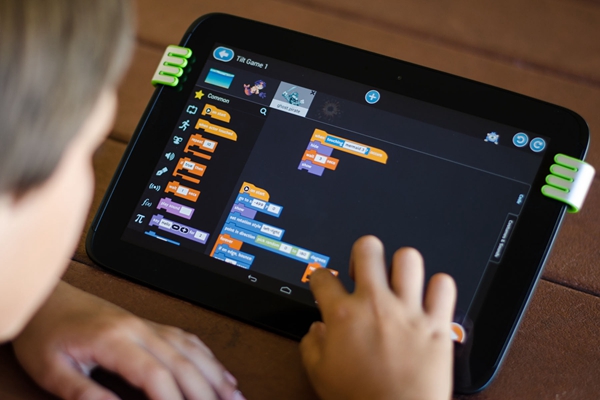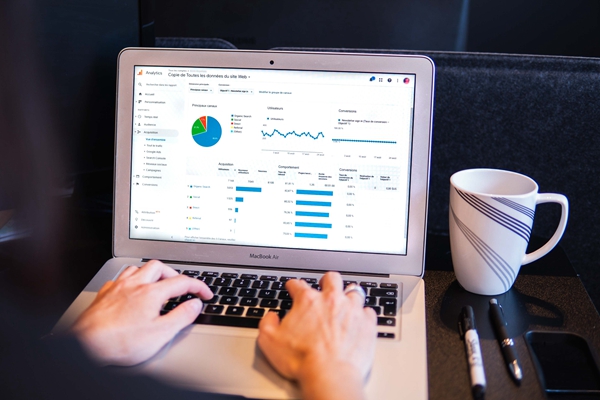lspci命令是在Linux系统中用于显示计算机的PCI设备信息的命令。PCI是Peripheral Component Interconnect的缩写,是一种用于连接电脑主板和外部设备的总线标准。lspci命令可以帮助用户查看系统中安装的PCI设备的详细信息,包括设备的名称、供应商信息、设备ID等。
使用lspci命令非常简单,只需要在终端中输入lspci即可。命令执行后,系统会列出所有已安装的PCI设备的信息。每条信息包含了设备的唯一标识号(ID),供应商信息(包括供应商ID和名称)、设备类型以及设备的名称。
在lspci的输出中,每行的开头部分代表了设备的唯一标识号(ID),格式为[vendor_id]:[device_id]。供应商信息列提供了供应商的唯一标识号以及供应商的名称。设备类型列显示该设备的具体类型。设备名称列则展示了设备的名称。
除了基本的PCI设备信息外,lspci命令还提供了一些选项,可以通过这些选项来筛选输出的信息。例如,使用-l选项可以显示更详细的设备信息,包括设备的类别、子类别以及设备的状态。使用-n选项可以显示设备名称和供应商信息的数字形式,而不是文本形式。
总之,lspci命令是在Linux系统中用于显示PCI设备信息的非常有用的工具。它可以帮助用户了解系统中安装的PCI设备的详细信息,并在需要时提供支持和调试。在管理和维护Linux系统时,掌握lspci命令将是非常有帮助的。
lspci是Linux下的一个命令,用于显示计算机的PCI设备信息。PCI(Peripheral Component Interconnect)是一种计算机总线标准,用于连接计算机的主板和外部设备。lspci命令可以提供有关计算机中PCI设备的详细信息,如设备的制造商、型号、驱动程序等。
以下是使用lspci命令的几个常见用法和示例:
1. 显示所有PCI设备:
使用lspci命令不带任何参数,可以显示计算机中所有的PCI设备信息。例如:
“`
lspci
“`
2. 显示特定设备的信息:
可以使用-l选项显示某个特定PCI设备的详细信息,包括设备的制造商、产品编号、驱动程序等。需要使用设备的完整的PCI地址,例如:
“`
lspci -l 00:02.0
“`
3. 显示设备的详细信息:
使用-v选项可以显示更详细的设备信息,包括设备的IRQ(中断请求)、I/O地址、内存地址等。例如:
“`
lspci -v
“`
4. 显示设备的驱动程序信息:
使用-k选项可以显示设备当前使用的驱动程序信息。这对于调试驱动程序问题或者查看设备是否正确识别等非常有用。例如:
“`
lspci -k
“`
5. 显示设备的总线位置信息:
使用-b选项可以显示设备的总线位置信息,包括设备所连接的PCI总线号、插槽号和功能号等。例如:
“`
lspci -b
“`
需要注意的是,lspci命令需要在root权限下执行或者使用sudo命令。此外,lspci命令可以通过管道连接到其他命令,以进一步过滤和处理PCI设备信息。
Linux系统中的lspci命令用于列出系统中的所有PCI设备,包括显卡、声卡、网卡等等。通过lspci命令,可以获取设备的ID、厂商信息、设备类型、驱动程序等详细信息。
以下是使用lspci命令的操作流程:
1. 打开终端
首先,在Linux系统中打开终端窗口。可以通过按下Ctrl+Alt+T键,或者在菜单中找到终端应用程序来打开。
2. 输入lspci命令
在终端窗口中输入lspci命令,并按下回车键。命令的完整格式为:
“`
lspci [选项]
“`
选项说明:
-n:显示数值型的设备和厂商ID (Vendor ID 和 Device ID)
-v:显示更多的详细信息,如设备驱动程序、IRQ等
-s:定位指定设备地址的PCI设备
-t:以层次结构的形式显示PCI设备
例如,要显示所有PCI设备的详细信息,可以输入以下命令:
“`
lspci -v
“`
3. 查看设备信息
执行lspci命令后,终端窗口将显示系统中所有的PCI设备信息。信息包括设备编号、设备名称、设备类型、供应商名称、设备ID、驱动程序等等。
通过查看这些信息,可以确定各个设备在系统中的位置、供应商信息以及是否有正确的驱动程序。这对于系统维护和硬件设备的兼容性非常有帮助。
此外,还可以根据需要使用其他选项来过滤显示的结果,比如只显示显卡设备、查找特定的设备等等。
4. 退出终端
当查看完所需的设备信息后,可以关闭终端窗口。可以通过输入`exit`命令或者直接关闭窗口来退出终端。
使用lspci命令可以方便地查看系统中的PCI设备信息,帮助我们了解硬件配置、硬件驱动等信息。在解决硬件兼容性、驱动配置以及故障排查等方面都非常有用。
标签: lspci